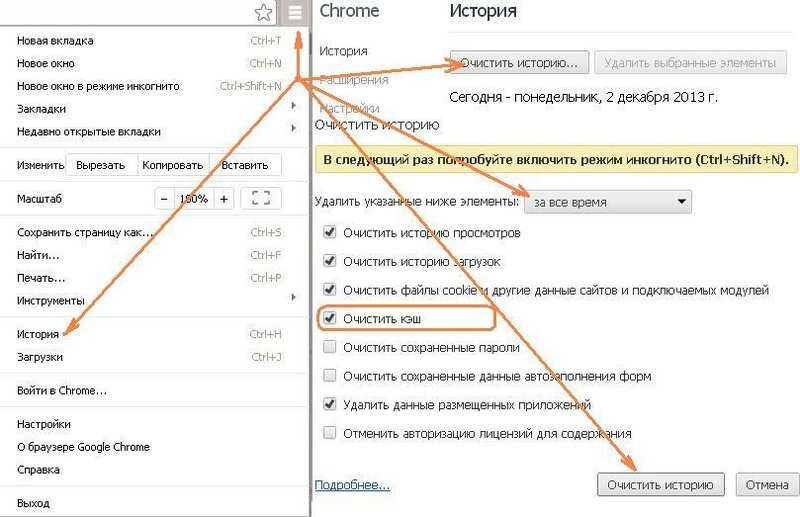Пошаговая инструкция по удалению кэша в браузере Google
На этой странице вы найдете полезные советы и пошаговые инструкции по удалению кэша в браузере Google Chrome. Узнайте, как освободить память и ускорить работу вашего браузера, следуя нашим рекомендациям.

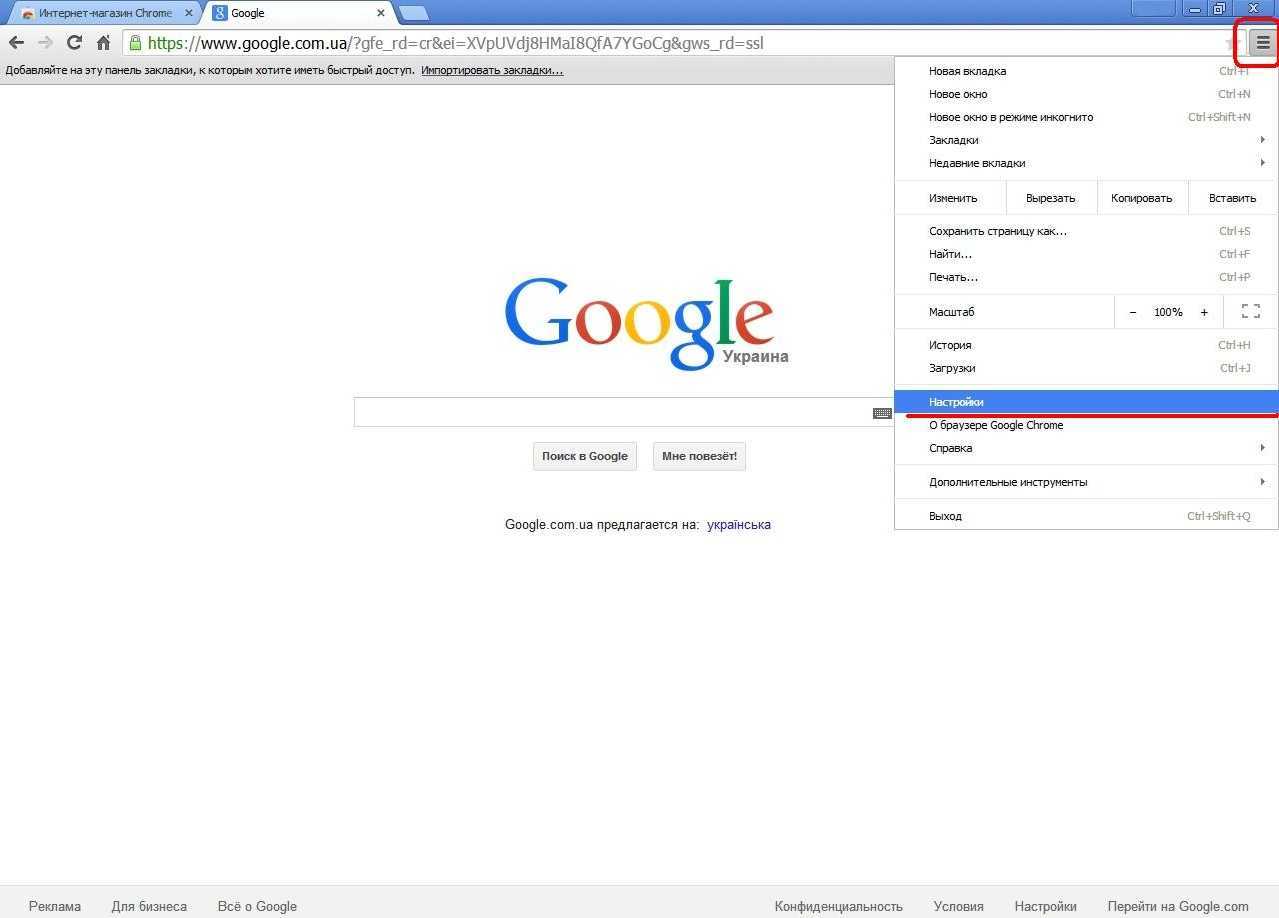
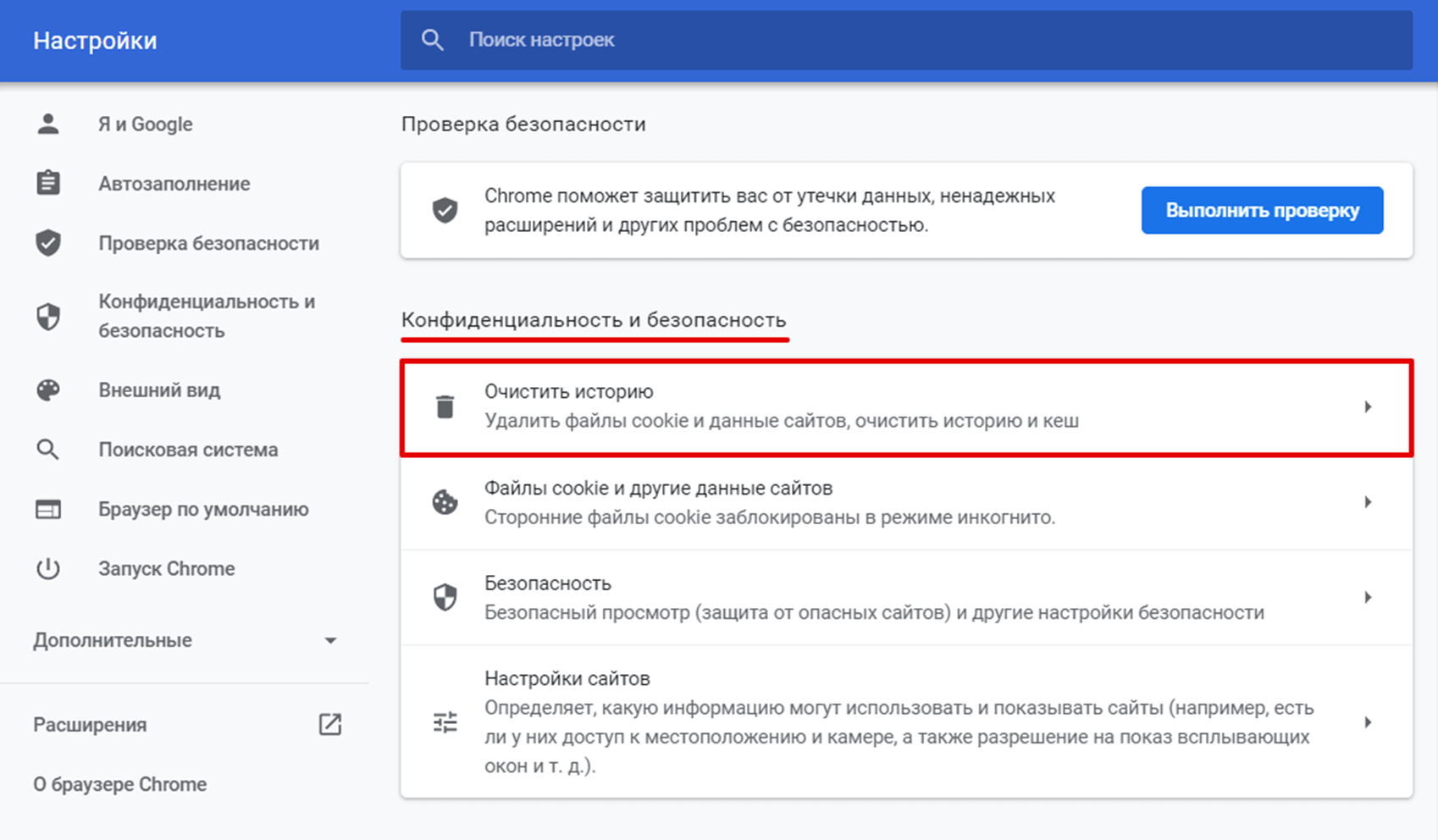
Откройте Google Chrome и нажмите на три точки в правом верхнем углу окна браузера, чтобы открыть меню.
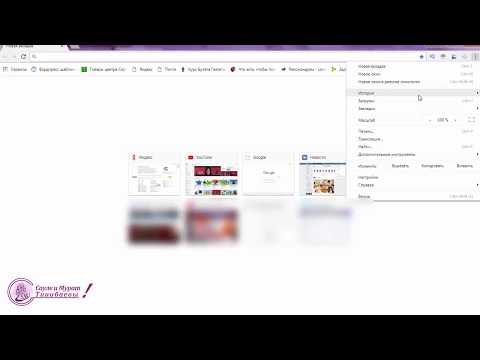
Как очистить кэш и куки в браузере Google Chrome Гугл Хром
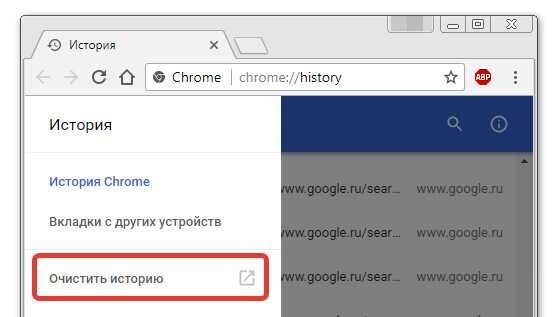
В открывшемся меню выберите пункт Настройки.
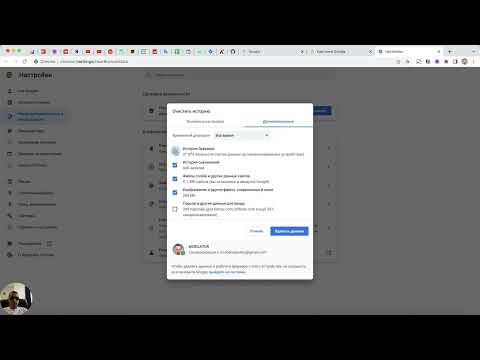
Как очистить кэш и куки в Google Chrome и НЕ удалить важную информацию
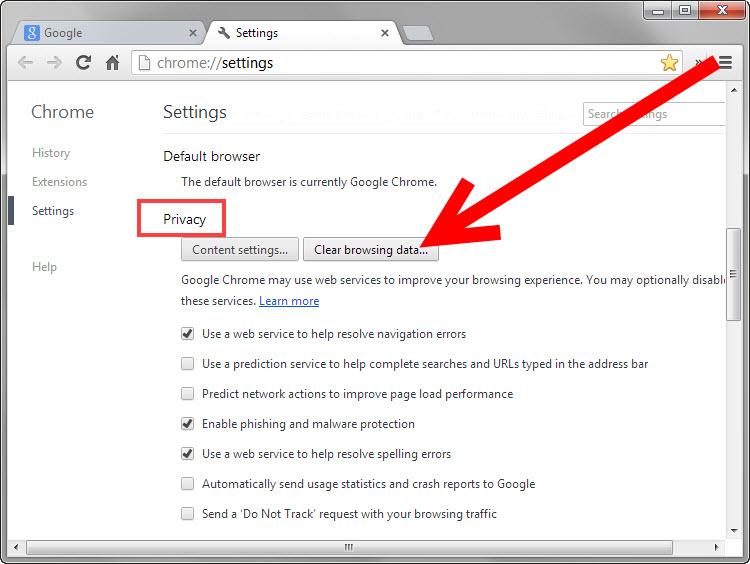
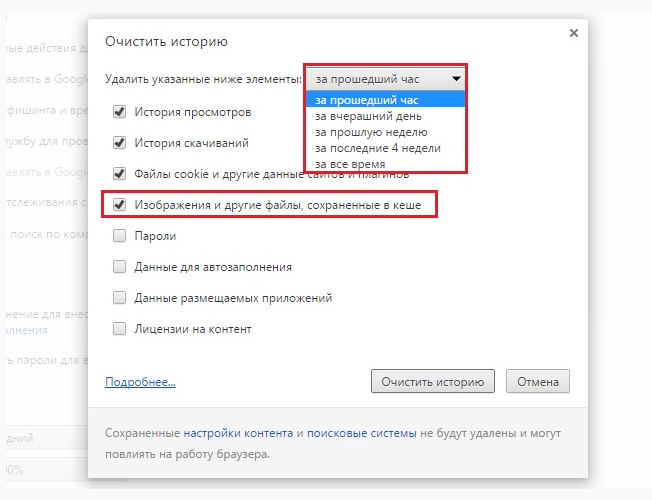
Прокрутите страницу вниз и нажмите на Дополнительные настройки.

Как очистить кеш и удалить файлы cookie в браузере Google Chrome?
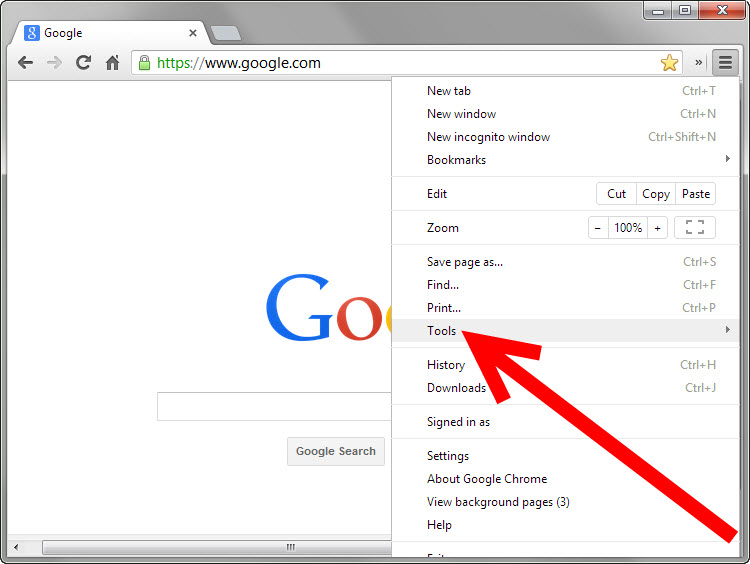
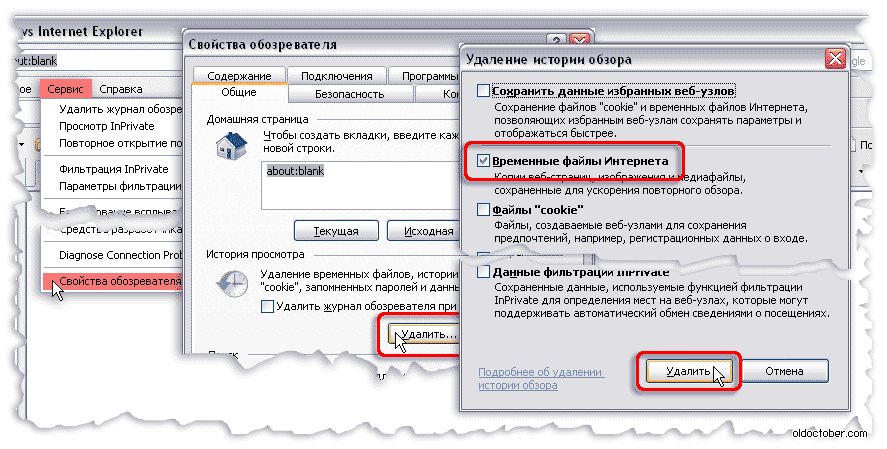
В разделе Конфиденциальность и безопасность выберите Очистить историю.

Как очистить кэш и куки Google Chrome
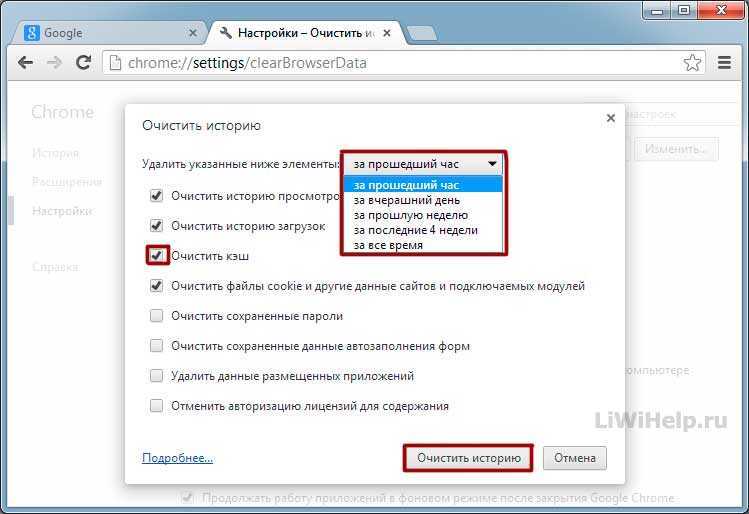
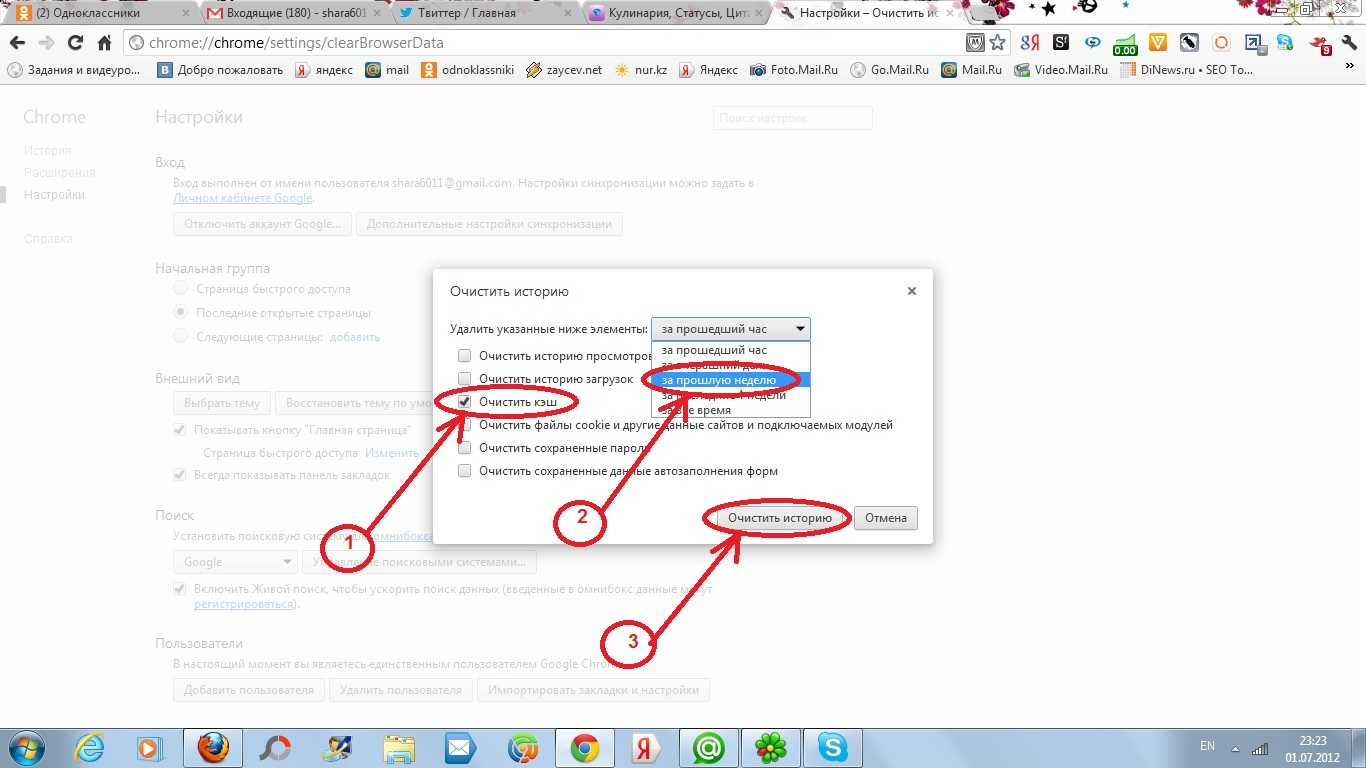
Убедитесь, что в открывшемся окне установлены галочки напротив опции Файлы cookie и другие данные сайтов и Кэшированные изображения и файлы.

Как очистить Кэш в браузере Гугл Хром
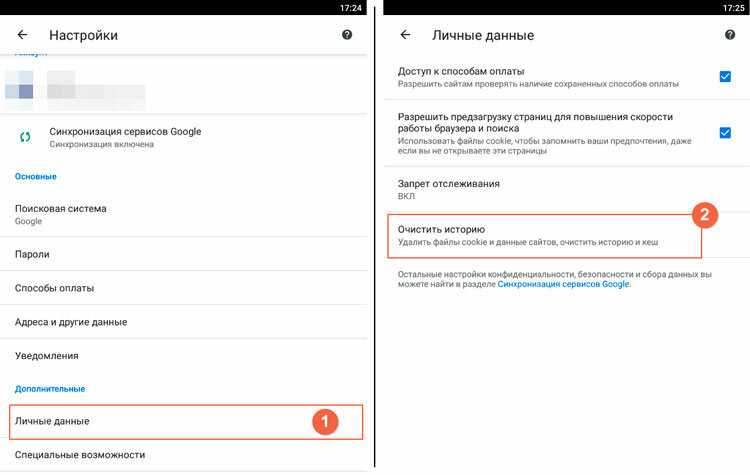
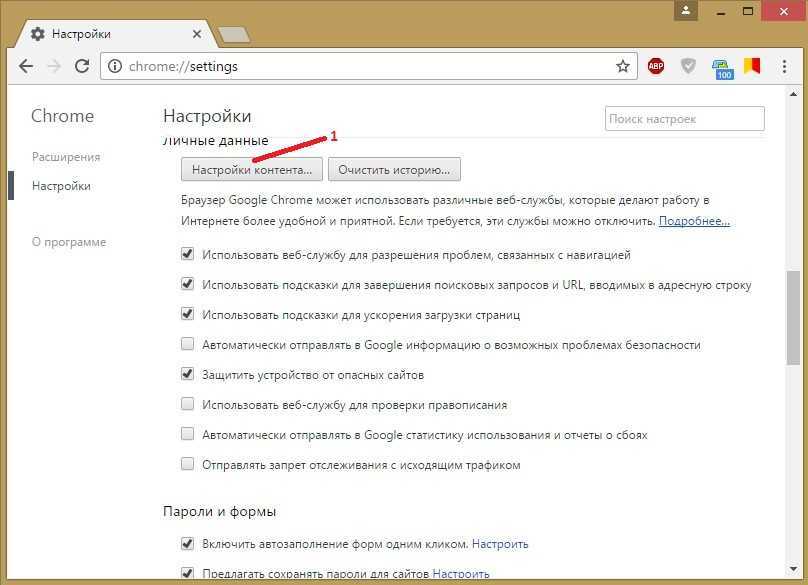
Выберите период времени, за который вы хотите удалить данные, например, За все время.
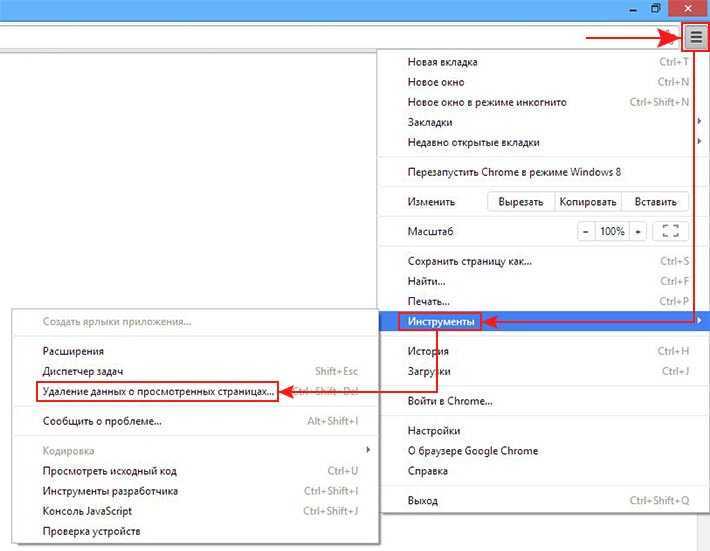
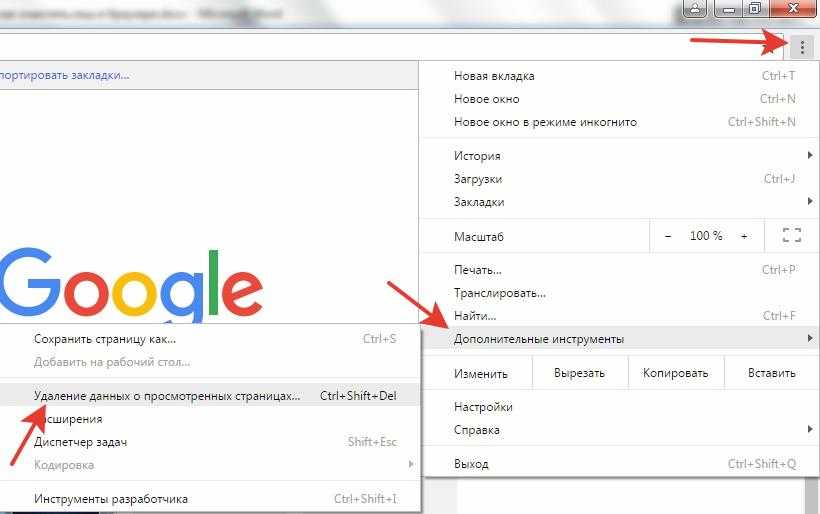
Нажмите на кнопку Удалить данные.
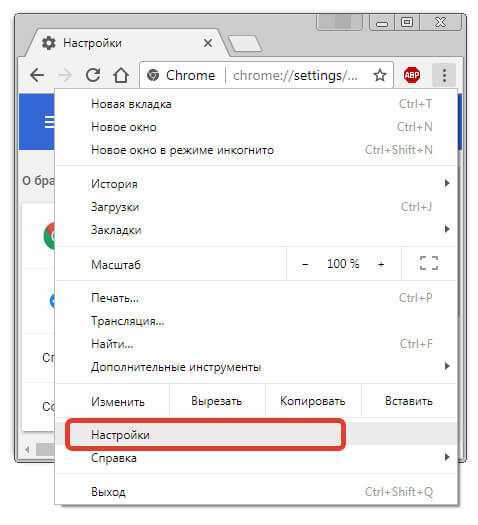
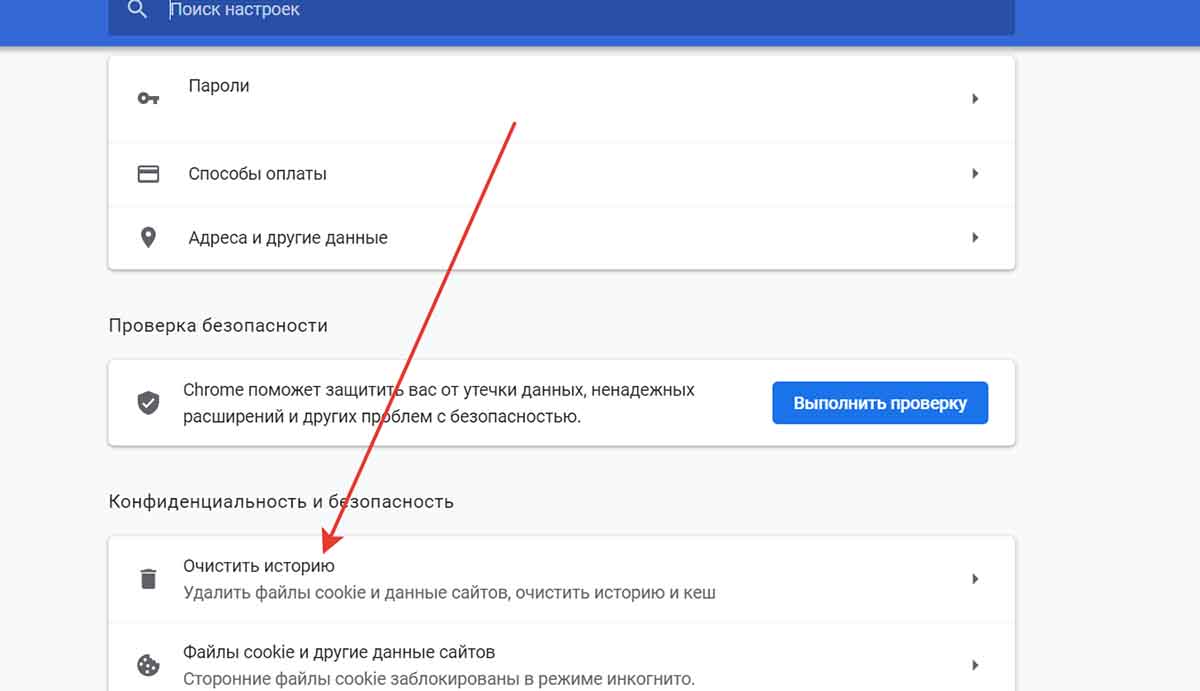
Перезапустите браузер, чтобы изменения вступили в силу.

Как очистить кэш браузера Google Chrome

How to Clear Cache and Cookies in Google Chrome 2024
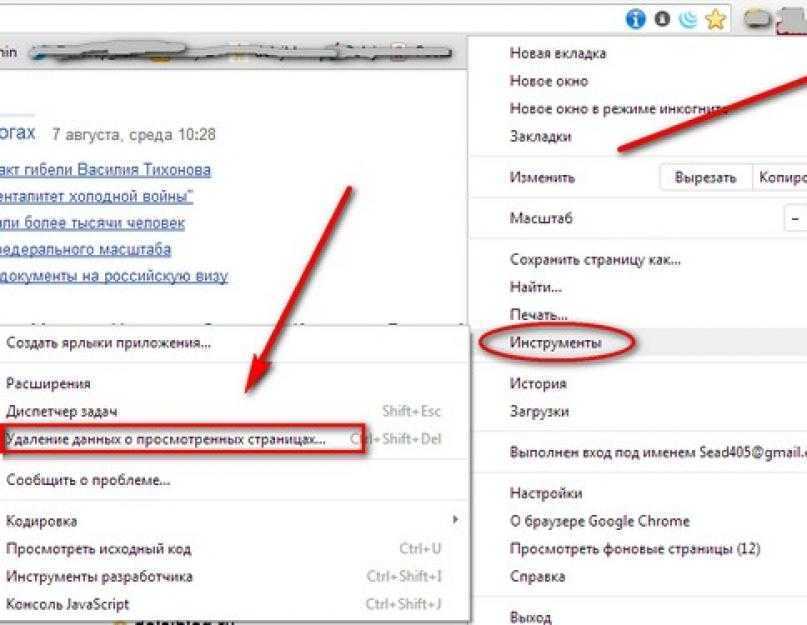
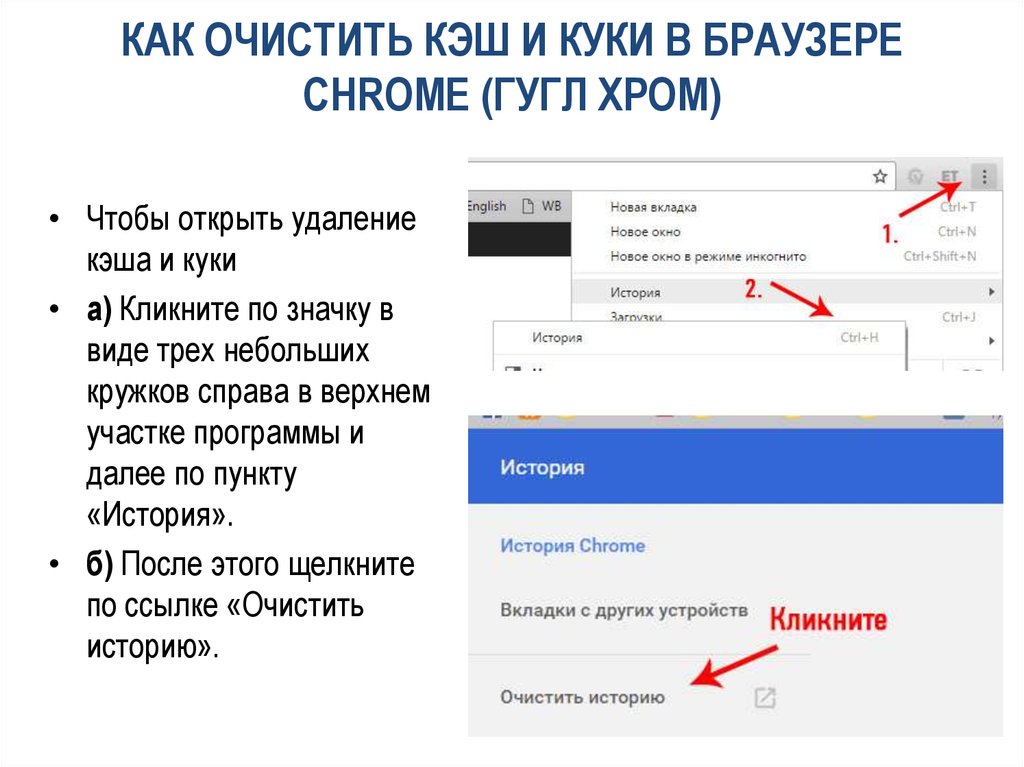
Регулярно очищайте кэш, чтобы поддерживать высокую производительность браузера.

Ускорь браузер в 5-15 раз, размести весь кеш Google Chrome в ОЗУ!
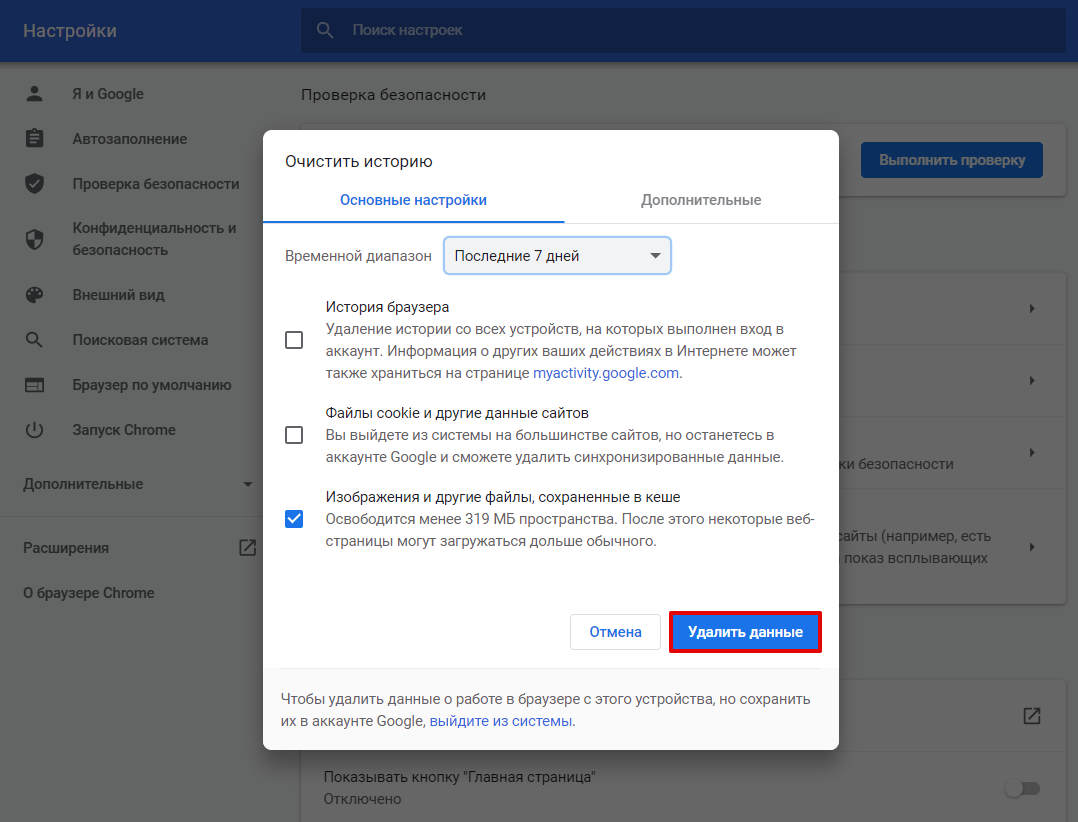
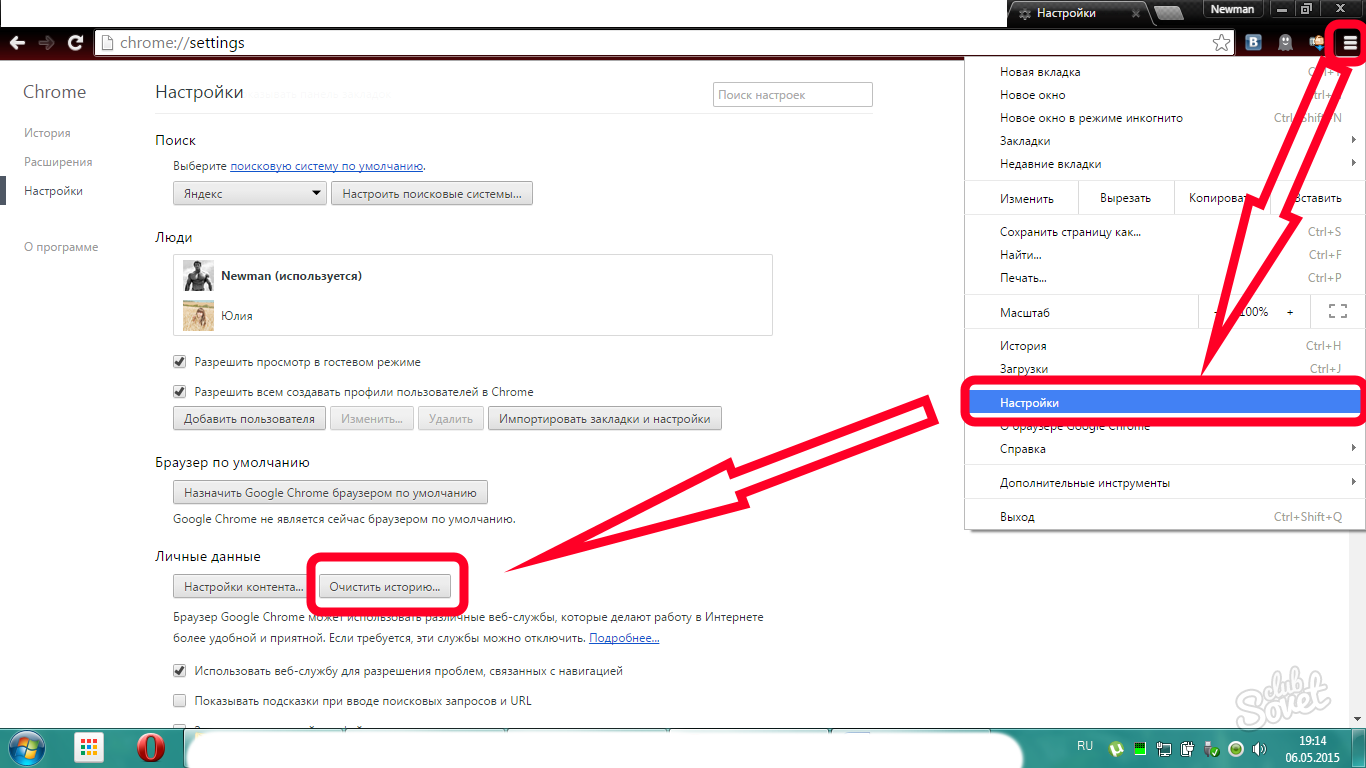
Используйте режим инкогнито для временного просмотра веб-страниц без сохранения кэша.

Как очистить кэш и куки в Гугл aavahrushev.ruть кэш и куки Хром.